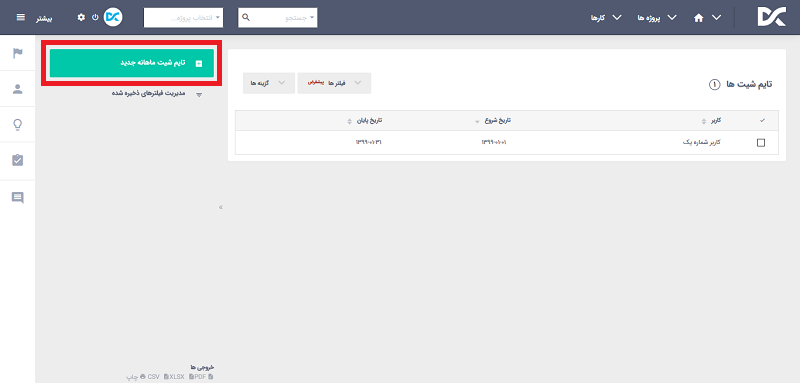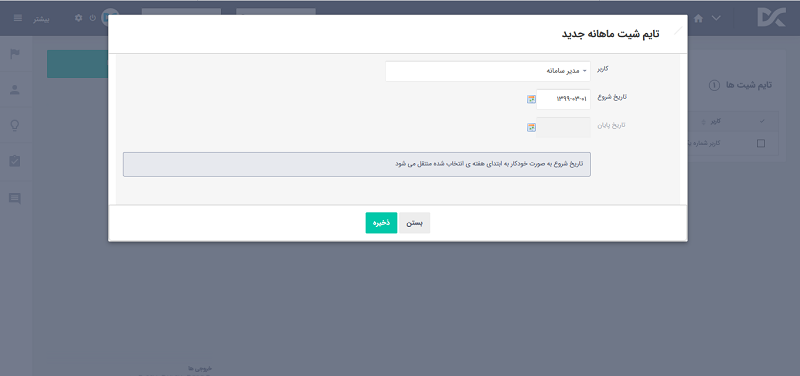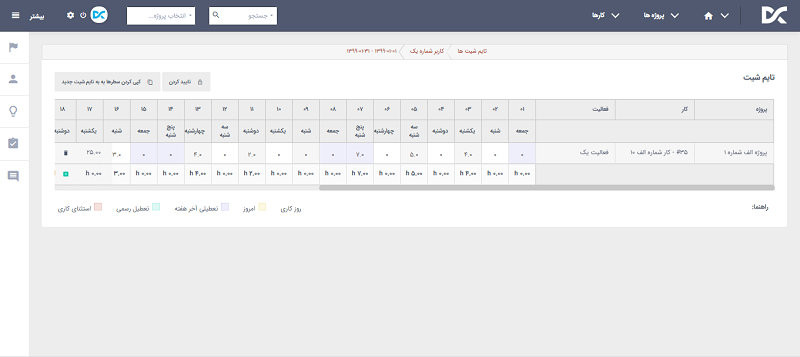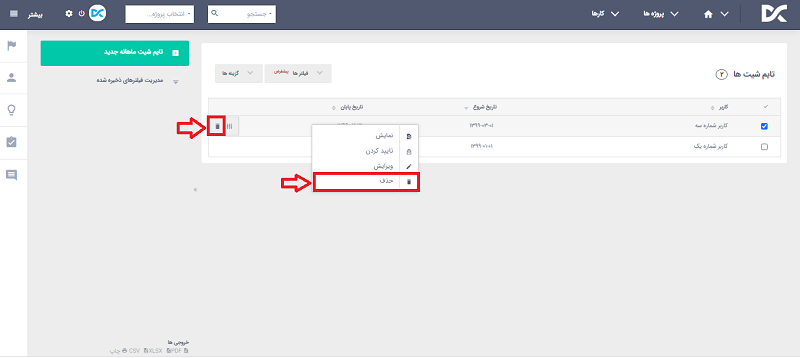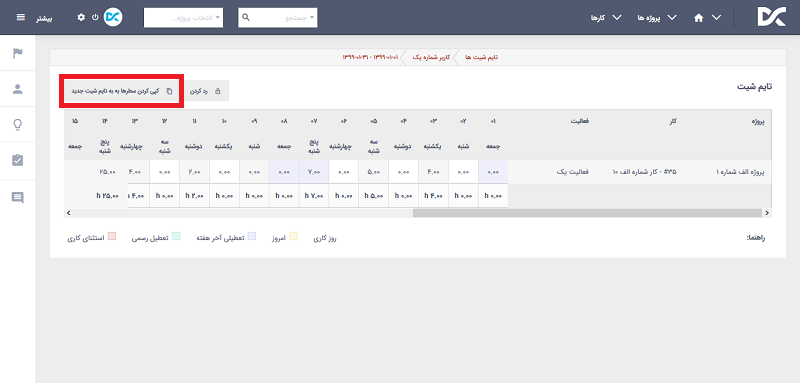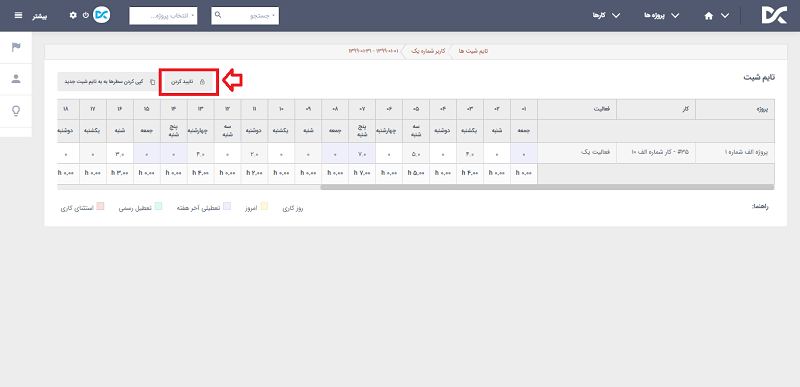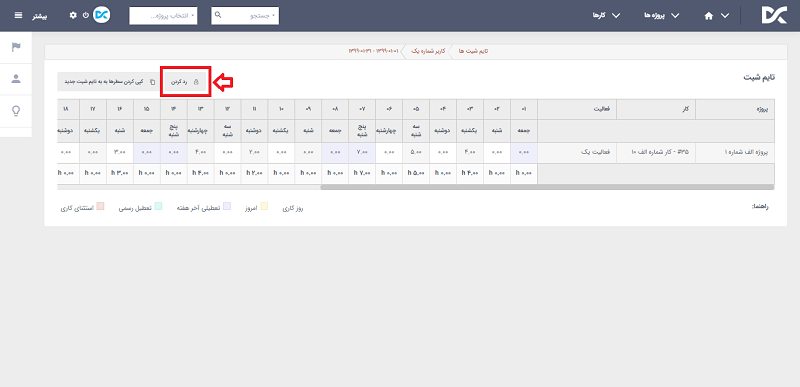در نرم افزارسمین امکان تعریف تایم شیت وجود دارد و تمامی زمانهایی که کاربر بر روی کارهای مختلف ثبت مینماید، با ایجاد تایم شیت، در تایم شیت نیز ثبت میشود. البته از طریق تایم شیت نیز کاربران میتوانند بر روی کارهای مختلف که برای آنها تعریف شده است، ثبت زمان نمایند.
ایجاد تایم شیت
از طریق مسیر زیر میتوانید تایم شیت جدید ایجاد نمایید.
- منوی بیشتر- دکمهی زمانهای اظهار شده – دکمهی تایم شیتها- دکمهی تایم شیت جدید (در صفحهی تایم شیتها)
با کلیک بر روی دکمهی تایم شیت جدید، صفحهای نمایش داده میشود که دارای فیلدهای زیر است:
کاربر: نام کاربری که تایم شیت برای وی ایجاد میشود.
تاریخ شروع: تاریخی که میخواهید ثبت زمان از آن تاریخ صورت پذیرد (این تاریخ به صورت خودکار به شروع ماه انتخاب شده، جا به جا میشود)
تاریخ پایان: تاریخ آخرین روز تایم شیتی که در حال تعریف آن هستید، میباشد. این تاریخ نیز براساس تاریخ شروع تنظیم میشود.
با کلیک بر روی دکمهی ذخیره، صفحهی تایم شیت جدید ایجاد شده، نمایش داده خواهد شد.
پس از ایجاد تایم شیت و ذخیره سازی آن، صفحهای نمایش داده می شود که از طریق آن امکان ایجاد سطرهای مختلف روی تایم شیت وجود دارد. با کلیک بر روی دکمهی ردیف جدید در این صفحه، سطری نمایش داده میشود که فیلدهای آن به شرح زیر است:
پروژه: انتخاب پروژه موردنظر
کار: انتخاب کار موردنظر
فعالیت: انتخاب فعالیت موردنظر
روزهای هفته: ثبت زمان در روز و تاریخ موردنظر
با تکمیل هر یک از فیلدهای پروژه، کار موردنظر و نوع فعالیت برای هر روز کاری، میتوانید مدت زمان صرف شده برای آن فعالیت را در روز کاری موردنظرتان ثبت نمایید.
پس از وارد کردن اطلاعات با فشردن دکمهی Enter زمان برای فعالیت، در روز کاری موردنظر ذخیره میگردد.
حذف تایم شیت
از مسیر زیر میتوانید هر یک از تایم شیتهای ایجاد شده را (در صورت داشتن دسترسی حذف تایم شیت) حذف نمایید:
- منوی بیشتر- دکمهی زمانهای اظهار شده – دکمهی تایم شیتها- انتخاب تایم شیت موردنظر- کلیک بر روی آیکون حذف تایمشیت
کپی کردن ردیفها به تایم شیت جدید
در صفحه هر تایم شیت کاربر میتواند با استفاده از دکمه کپی کردن ردیفها به تایم شیت جدید، ردیفهای فعلی را به تایم شیت جدید کپی کند که در آن عنوان پروژهها، کارها و فعالیتها یکسان بوده ولی مقداری برای زمان در نظر گرفته نشده است، که فقط کافی است مقدار زمان برای هر سلول توسط کاربر تکمیل شود.
با کلیک بر روی دکمهی کپی کردن ردیفها به تایم شیت جدید، صفحهی ایجاد تایم شیت جدید نمایش داده میشود که ستونهای پروژه، کار و فعالیت در آن به صورت پیشفرض و براساس اطلاعات تایم شیتی که در حال کپی نمودن آن هستید، تکمیل شده است.
تایید کردن تایم شیت
در صورتی که کاربر با دسترسی تایم شیت، تایم شیت کارکنان را بررسی نماید، میتواند از طریق مسیر زیر زمانهای ثبت شده را تایید نماید.
- منوی بیشتر- دکمهی زمانهای اظهار شده- دکمهی تایم شیتها- انتخاب تایم شیت موردنظر- دکمهی تایید کردن
رد کردن تایم شیت
در صورتی که کاربر با دسترسی تایم شیت، تایم شیت کارکنان را بررسی نماید، میتواند از طریق مسیر زیر زمانهای ثبت شدهای را که مورد تایید نمیباشند، رد کند.
- منوی بیشتر- دکمهی زمانهای اظهار شده- دکمهی تایم شیتها- انتخاب تایم شیت موردنظر- دکمهی رد کردن